Краткое руководство. Использование Azure Cosmos DB для NoSQL с пакетом SDK Azure для Node.js
В этом кратком руководстве описано, как развернуть базовое приложение Azure Cosmos DB для таблицы с помощью пакета SDK Azure для Node.js. Azure Cosmos DB для таблицы — это хранилище данных без схемы, позволяющее приложениям хранить структурированные данные таблицы в облаке. Вы узнаете, как создавать таблицы, строки и выполнять основные задачи в ресурсе Azure Cosmos DB с помощью пакета SDK Azure для Node.js.
Справочная документация по API: пакет исходного кода | библиотеки | кода (npm) | Azure Developer CLI
Необходимые компоненты
- Azure Developer CLI
- Docker Desktop
- Node.js 22 или более поздней версии
Если у вас нет учетной записи Azure, создайте бесплатную учетную запись, прежде чем начинать работу.
Инициализация проекта
Используйте интерфейс командной строки разработчика Azure (azd) для создания учетной записи Azure Cosmos DB для таблицы и развертывания контейнерного примера приложения. Пример приложения использует клиентская библиотека для управления, создания, чтения и запроса примеров данных.
Откройте терминал в пустом каталоге.
Если вы еще не прошли проверку подлинности, выполните проверку подлинности в интерфейсе командной строки разработчика Azure с помощью
azd auth login. Выполните действия, указанные средством для проверки подлинности в CLI с помощью предпочитаемых учетных данных Azure.azd auth loginИспользуется
azd initдля инициализации проекта.azd init --template cosmos-db-nosql-nodejs-quickstartВо время инициализации настройте уникальное имя среды.
Разверните учетную запись Azure Cosmos DB с помощью
azd up. Шаблоны Bicep также развертывают пример веб-приложения.azd upВ процессе подготовки выберите подписку, требуемое расположение и целевую группу ресурсов. Дождитесь завершения процесса подготовки. Процесс может занять около пяти минут.
После завершения подготовки ресурсов Azure в выходные данные будет включен URL-адрес работающего веб-приложения.
Deploying services (azd deploy) (✓) Done: Deploying service web - Endpoint: <https://[container-app-sub-domain].azurecontainerapps.io> SUCCESS: Your application was provisioned and deployed to Azure in 5 minutes 0 seconds.Используйте URL-адрес консоли для перехода к веб-приложению в браузере. Просмотрите выходные данные запущенного приложения.
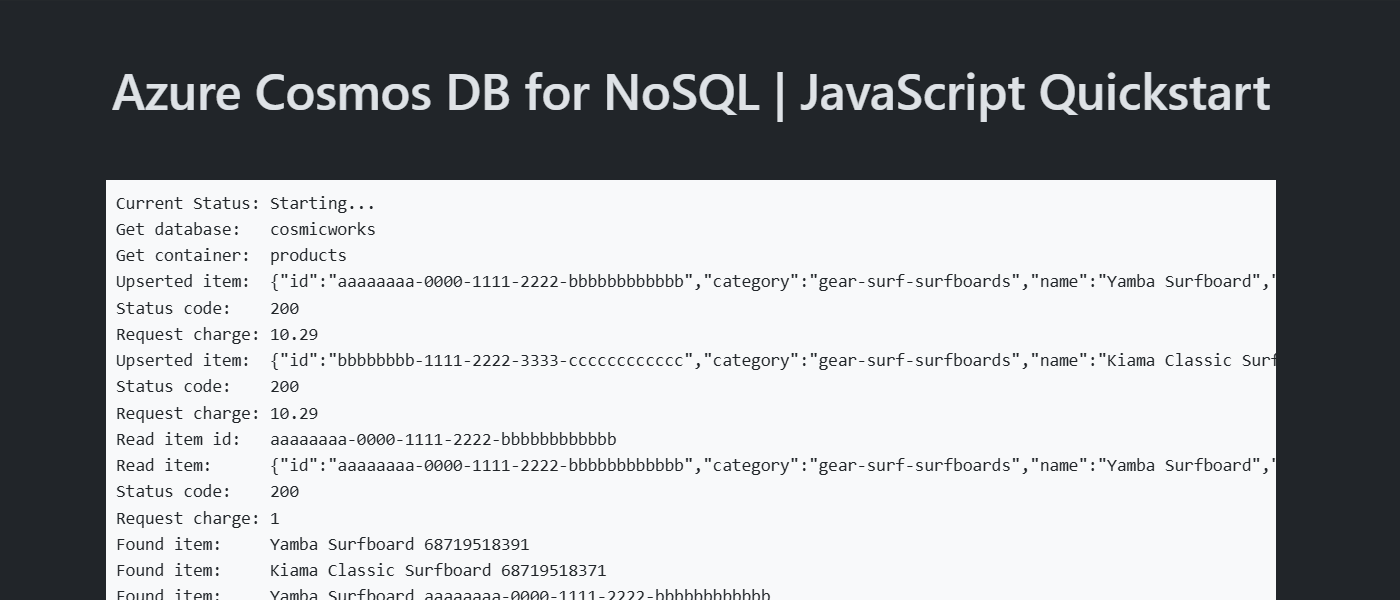
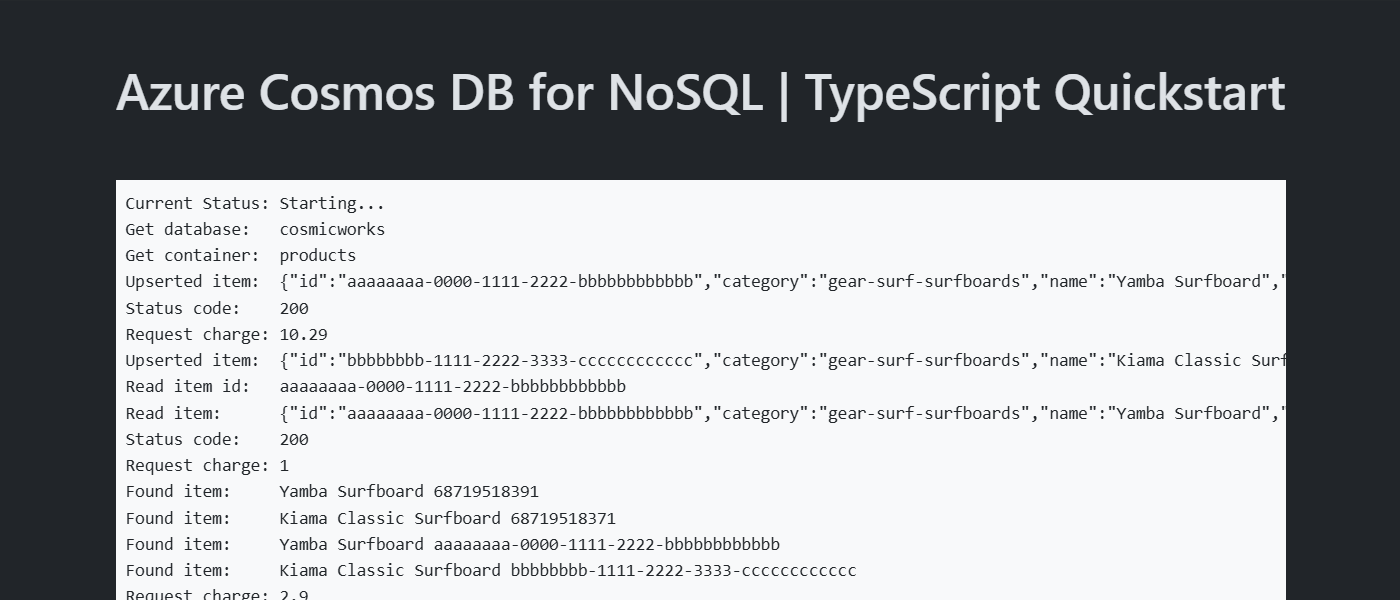
Установка клиентской библиотеки
Клиентская библиотека доступна через узел диспетчер пакетов в качестве @azure/cosmos пакета.
Откройте терминал и перейдите в папку
/src.cd ./srcЕсли пакет еще не установлен, установите
@azure/cosmosего с помощьюnpm install.npm install --save @azure/cosmosКроме того, установите
@azure/identityпакет, если он еще не установлен.npm install --save @azure/identityОткройте и просмотрите файл src/package.json , чтобы убедиться, что
azure-cosmosсуществуют иazure-identityзаписи.
Объектная модель
| Имя | Описание |
|---|---|
CosmosClient |
Этот класс является основным клиентским классом и используется для управления метаданными или базами данных на уровне учетной записи. |
Database |
Этот класс представляет базу данных в учетной записи. |
Container |
Этот класс в основном используется для выполнения операций чтения, обновления и удаления в контейнере или элементов, хранящихся в контейнере. |
PartitionKey |
Этот класс представляет ключ логического раздела. Этот класс необходим для многих распространенных операций и запросов. |
SqlQuerySpec |
Этот интерфейс представляет SQL-запрос и все параметры запроса. |
Примеры кода
- аутентификация клиента;
- Получение базы данных
- Получение контейнера
- Создание элемента
- Получение элемента
- Запрос элементов
Пример кода в шаблоне использует базу данных с именем cosmicworks и контейнером products. Контейнер products содержит такие сведения, как имя, категория, количество, уникальный идентификатор и флаг продажи для каждого продукта. Контейнер использует /category свойство в качестве ключа логического раздела.
аутентификация клиента;
В этом примере создается новый экземпляр CosmosClient типа и выполняется проверка подлинности с помощью экземпляра DefaultAzureCredential .
const credential = new DefaultAzureCredential();
const client = new CosmosClient({
'<azure-cosmos-db-nosql-account-endpoint>',
aadCredentials: credential
});
const credential: TokenCredential = new DefaultAzureCredential();
const client = new CosmosClient({
'<azure-cosmos-db-nosql-account-endpoint>',
aadCredentials: credential
});
Получение базы данных
Используется client.database для извлечения существующей базы данных с именем cosmicworks.
const database = client.database('cosmicworks');
const database: Database = client.database('cosmicworks');
Получение контейнера
Получение существующего products контейнера с помощью database.container.
const container = database.container('products');
const container: Container = database.container('products');
Создание элемента
Создайте новый объект со всеми элементами, которые необходимо сериализовать в JSON. В этом примере тип имеет уникальный идентификатор и поля для категории, имени, количества, цены и продажи. Создайте элемент в контейнере с помощью container.items.upsert. Этот метод "upserts" элемент фактически заменяет элемент, если он уже существует.
const item = {
'id': 'aaaaaaaa-0000-1111-2222-bbbbbbbbbbbb',
'category': 'gear-surf-surfboards',
'name': 'Yamba Surfboard',
'quantity': 12,
'price': 850.00,
'clearance': false
};
let response = await container.items.upsert(item);
const item: Product = {
'id': 'aaaaaaaa-0000-1111-2222-bbbbbbbbbbbb',
'category': 'gear-surf-surfboards',
'name': 'Yamba Surfboard',
'quantity': 12,
'price': 850.00,
'clearance': false
};
let response: ItemResponse<Product> = await container.items.upsert<Product>(item);
Чтение элемента
Выполните операцию чтения точек с помощью полей уникального идентификатора (id) и ключа секции. Используется container.item для получения указателя на элемент и item.read эффективного извлечения конкретного элемента.
const id = 'aaaaaaaa-0000-1111-2222-bbbbbbbbbbbb';
const partitionKey = 'gear-surf-surfboards';
let response = await container.item(id, partitionKey).read();
let read_item = response.resource;
const id = 'aaaaaaaa-0000-1111-2222-bbbbbbbbbbbb';
const partitionKey = 'gear-surf-surfboards';
let response: ItemResponse<Product> = await container.item(id, partitionKey).read<Product>();
let read_item: Product = response.resource!;
Элементы запроса
Выполнение запроса по нескольким элементам в контейнере с помощью container.items.query. Найдите все элементы в указанной категории с помощью этого параметризованного запроса:
SELECT * FROM products p WHERE p.category = @category
Получение всех результатов запроса с помощью query.fetchAll. Прокрутите результаты запроса.
const querySpec = {
query: 'SELECT * FROM products p WHERE p.category = @category',
parameters: [
{
name: '@category',
value: 'gear-surf-surfboards'
}
]
};
let response = await container.items.query(querySpec).fetchAll();
for (let item of response.resources) {
// Do something
}
const querySpec: SqlQuerySpec = {
query: 'SELECT * FROM products p WHERE p.category = @category',
parameters: [
{
name: '@category',
value: 'gear-surf-surfboards'
}
]
};
let response: FeedResponse<Product> = await container.items.query<Product>(querySpec).fetchAll();
for (let item of response.resources) {
// Do something
}
Изучение данных
Используйте расширение Visual Studio Code для Azure Cosmos DB для изучения данных NoSQL. Основные операции базы данных, включая, но не ограничиваются следующими:
- Выполнение запросов с помощью ломки или редактора запросов
- Изменение, обновление, создание и удаление элементов
- Импорт массовых данных из других источников
- Управление базами данных и контейнерами
Дополнительные сведения см. в руководстве по использованию расширения Visual Studio Code для изучения данных Azure Cosmos DB для NoSQL.
Очистка ресурсов
Если вам больше не нужен пример приложения или ресурсов, удалите соответствующее развертывание и все ресурсы.
azd down